门禁说明书KOB
门禁机说明书

门禁一体机说明书使用前请仔细阅读本说明书一、产品简介本产品是普通刷卡门禁机:具有操作简单,运行稳定等优点,支持外接读卡器、可做读卡器使用,多种验证方式密码开门、卡开门、卡+密码开门三种开门方式。
使用范围:任何需要权限控制的通道1、技术参数序号项目指标1电压DC+8V—+15V(标准12V)2电流不驱动锁时≤70mA3开锁电流≤1000mA4工作温度-10℃—70℃5工作湿度0—100%6频率125KHz(EM卡)13.56MHz(M1卡)7最大刷卡距离15—20厘米2、功能介绍序号项目指标1容量400张,可扩至3000张2验证方式卡、密码、卡+密码3最大刷卡距离15—20厘米4初始编程密码1234565控制器本身内置一个读头,可以外接一个W26读头6机器本身可以做读头使用二、接线示意图门禁接线座专用电源接线座专用门禁锁+12V GND COM NO NC KEY D0D1BELL1BELL2门禁机连线图三、增加删除用户1、验证方法1、卡用户:直接刷卡验证成功后,绿灯点亮,输出开门信号2、密码用户:先输入密码,最后按#,成功后,绿灯点亮,输出开门信号3、卡+密码:先刷卡,再输入密码,按#号结束验证,绿灯点亮,输出开门信号2、增加用户A 、刷卡注册户卡:1、依次按“#”→“*”→“123456”→“#”,蜂鸣器滴滴响两声,绿灯点亮,进入设置模式2、依次按“5”→可连续刷卡登记→按“#”蜂鸣器响两声,成功提示,按2下“*”退出编程B 、输入卡号注册:1、依次按“#”→“*”→“123456”→“#”,蜂鸣器滴滴响两声,绿灯点亮,进入设置模式2、依次按“2”→输入ID 10位数编号→按“#”蜂鸣器响两声,成功提示,按2下“*”退出编程C 、密码注册:1、依次按“#”→“*”→“123456”→“#”,蜂鸣器滴滴响两声,绿灯点亮,进入设置模式2、依次按“3”→输入6位任意数字→按“#”蜂鸣器响两声,成功提示,按2下“*”退出编程3、删除用户依次按“#”→“*”→“123456”→“#”,蜂鸣器滴滴响两声,绿灯点亮,进入设置模式A 、刷卡删除:依次按“8”→按“1”→可连续刷卡删除→按“#”蜂鸣器响两声,成+12V GND PUSH NO GND NC出门按钮门铃WG26输出和输入专用门禁锁#5#1#切换输出模式功提示,按2下“*”退出编程B、输入卡号删除:依次按“8”→按“2”→输入10位卡号→按“#”蜂鸣器响两声,成功提示,若要继续删除,请重新按“2”→输入10位卡号→按“#”,按2下“*”退出编程C、密码删除:依次按“8”→按“3”→输入密码→按“#”蜂鸣器响两声,成功提示若要继续删除,请重新按“3”→输入密码→按“#”结束,按2下“*”退出编程四、卡+密码注册1、依次按“#”→“*”→“123456”→“#”,蜂鸣器滴滴响两声,绿灯点亮,进入设置模式2、依次按“4”→输入ID10位数编号→再输入6位任意数字→按“#”蜂鸣器响两声,成功提示,按2下“*”退出编程五、设置开门时间:(默认开门6秒)1、依次按“#”→“*”→“123456”→“#”,蜂鸣器滴滴响两声,绿灯点亮,进入设置模式2、依次按“7”→输入1-9数字→按“#”蜂鸣器响两声,成功提示,按2下“*”退出编程1------2秒4------8秒7------14秒2------4秒5------10秒8------16秒3------6秒6------12秒9------18秒六、修改编程密码及机器初始化1、修改编程密码1、依次按“#”→“*”→“123456”→“#”,蜂鸣器滴滴响两声,绿灯点亮,进入设置模式2、依次按“1”→输入新编程密码→按“#”,按2下“*”退出编程2、删除所有登记过的注册信息1、依次按“#”→“*”→“123456”→“#”,蜂鸣器滴滴响两声,绿灯点亮,进入设置模式2、依次按“9”→按“#”→输入123→按“#”蜂鸣器响四声,成功提示,按2下“*”退出编程3、恢复出厂设置门禁机在通电的时候用导体将Reset(A、B)脚短路一下,蜂鸣器滴滴五声响,即恢复出厂设置成功!恢复出厂设置将包括的内容有:1.编程密码2.超级用户验证密码3.开门时间。
门禁控制器(单门双向 B 款)使用说明书

使用要求
请勿将设备放置和安装在阳光直射的地方或发热设备附近。 请勿将设备安装在潮湿、有灰尘或煤烟的场所。 请保持设备的水平安装,或将设备安装在稳定场所,注意防止本产品坠落。 请勿将液体滴到或溅到设备上,并确保设备上没有放置装满液体的物品,防止液体流入设备。 请将设备安装在通风良好的场所,切勿堵塞设备的通风口。 仅可在额定输入输出范围内使用设备。 请勿随意拆卸设备。 请在允许的湿度和温度范围内运输、使用和存储设备。
9
拨码开关
10
TCP/IP,软件平台接口
11
1 号门进门读卡器
12
1 号门出门读卡器
13
重启键
14
DC 12V 电源接口
指示灯说明如表 所示。
序号 15 16 17
表 说明
指示灯说明
门锁状态指示灯
电源指示灯
出门按钮 门磁接线说明
图 出门按钮 门磁接线图
接口 出门按钮+门磁
表 接线端子 SR1 PUSH1
详细信息
按照界面参数,填写详细用户信息。
步骤 单击“完成”,完成人员添加。
添加门组
可将门禁分组,对各门禁组合管理。
步骤 在“门禁”界面,单击
,选择“门组权限”。 图 门禁权限
步骤 单击“添加”。
图 添加门组
步骤 输入“门组名称”、选择“时段”和该门组需要管理的门。 步骤 单击“确定”,完成添加。
添加方式
选择“ 域名”。通过设备的 地址或者域名添加设备。
域名
设备的 地址或者域名。
端口
设备的端口号,默认端口号为
,请根据情况填写。
组名
选择设备所在的分组。
用户名、密码
被添加设备的用户名和密码。
门禁系统使用说明书
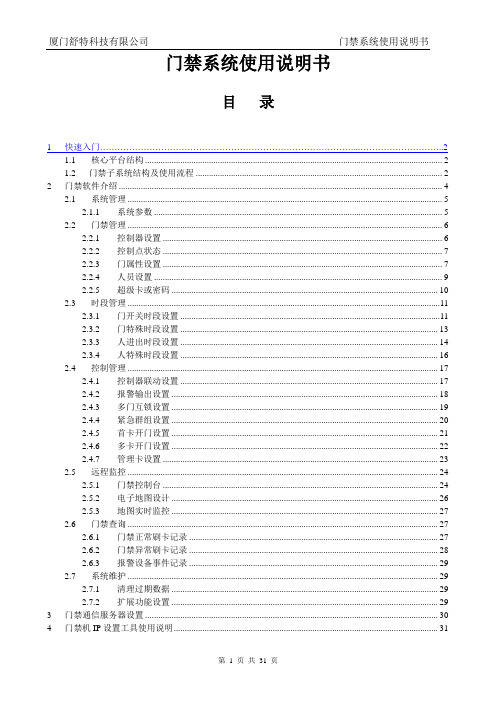
门禁系统使用说明书目录1 快速入门 (2)1.1 核心平台结构 (2)1.2 门禁子系统结构及使用流程 (2)2 门禁软件介绍 (4)2.1 系统管理 (5)2.1.1 系统参数 (5)2.2 门禁管理 (6)2.2.1 控制器设置 (6)2.2.2 控制点状态 (7)2.2.3 门属性设置 (7)2.2.4 人员设置 (9)2.2.5 超级卡或密码 (10)2.3 时段管理 (11)2.3.1 门开关时段设置 (11)2.3.2 门特殊时段设置 (13)2.3.3 人进出时段设置 (14)2.3.4 人特殊时段设置 (16)2.4 控制管理 (17)2.4.1 控制器联动设置 (17)2.4.2 报警输出设置 (18)2.4.3 多门互锁设置 (19)2.4.4 紧急群组设置 (20)2.4.5 首卡开门设置 (21)2.4.6 多卡开门设置 (22)2.4.7 管理卡设置 (23)2.5 远程监控 (24)2.5.1 门禁控制台 (24)2.5.2 电子地图设计 (26)2.5.3 地图实时监控 (27)2.6 门禁查询 (27)2.6.1 门禁正常刷卡记录 (27)2.6.2 门禁异常刷卡记录 (28)2.6.3 报警设备事件记录 (29)2.7 系统维护 (29)2.7.1 清理过期数据 (29)2.7.2 扩展功能设置 (29)3 门禁通信服务器设置 (30)4 门禁机IP设置工具使用说明 (31)快速入门说明1.门禁软件安装完成后,请先设置门禁机IP(请参照4.门禁机IP 设置工具使用说明)2.设置门禁通讯服务器(请参照3.门禁通信服务器设置ACSServer) 3.门禁软件使用流程(请参照1.2.2门禁子系统使用流程: 1.1 核心平台结构一卡通系统核心平台的结构主要有以下八个功能模块:其中与门禁子系统相关的功能有:基础档案包括部门档案、人员档案;卡管理包括卡信息设置、卡类设置、发卡开户,换用新卡,补用新卡等。
门禁管理系统使用说明书
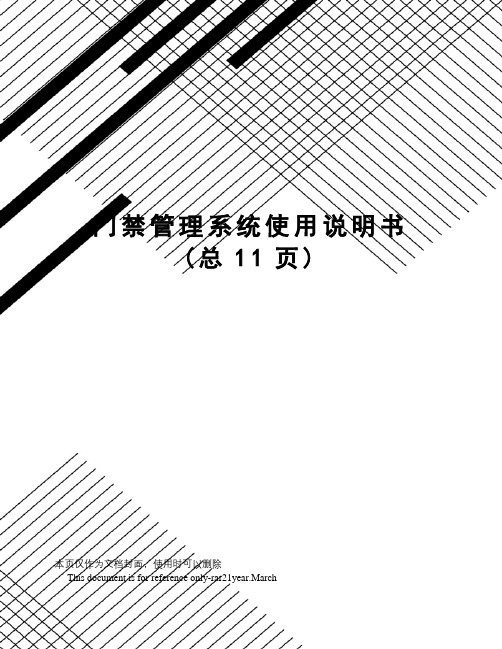
门禁管理系统使用说明书(总11页)本页仅作为文档封面,使用时可以删除This document is for reference only-rar21year.March一、系统组成门禁管理系统由行人出入口读卡器、行人大门电磁锁、车辆出入口道闸、摄像机、白光灯、车牌识别仪、控制主机、数据存储服务器等组成。
门禁控制系统组成二、道闸车辆出入口道闸采用深圳捷顺生成的JSDZ0203数字式道闸,该道闸采用先进的直流伺服技术和全电路无触点控制技术,使整机运行更加平稳、可靠。
而且采用了数字化电路自学习检测功能,有效地杜绝砸车现象,使系统运行更安全可靠。
并配备了标准的外接电气接口,可配置车辆检测器以及上位机,实现系统的自动控制。
可广泛适用于道路管理、道路收费及停车场管理等系统中。
1.主要特点1)外形美观大方,结构轻巧;部件标准化,可方便更换;箱体铝合金制作,防水防锈。
2)集光、电、机械控制于一体,操作灵活、方便,使用安全、可靠。
3)系统具有极限位置自锁功能或人为抬杆报警功能(可根据要求设定)。
4)采用先进的直流伺服控制技术,确保系统动作更加准确、平稳。
5)全电路无触点控制,确保系统运行更加安全、可靠。
6)采用PWM调速实现了无极变速,可根据现场需要在速度段内任意调整。
7)按钮滚动菜单设置方式,方便快捷设置闸机运行参数,可根据现场需要进行设置。
8)采用数字化电路的自学习功能,采集闸杆运行数据并进行计算来判断闸杆是否碰到障碍物,若检测碰到障碍物,闸杆则会立即自动升起。
9)强、弱电智能控制系统,除具有一般电气控制功能外,既可使用三联按钮、遥控装置进行手动控制,也可通过车辆检测器进行自动控制,而且系统对外配置标准485电气接口,可通过电脑对其进行远程控制与管理。
10)手动开闸记忆功能:在系统自动运行中,非正常人为开闸数据将被系统自动记录下来备查询,有效防止人为作弊。
11)开闸次数记忆功能:在系统自动运行中,道闸将会记忆上位机发出的开闸指令次数,闸杆会保持开状态直到车辆检测器感应车次与开闸指令次数等同时才进行关闸动作。
门禁系统说明书

门禁系统入门指南系统登录1.点击开始\程序\STOneCard\一卡通门禁管理,或者双击桌面的快捷方式。
进入登录界面。
2.选择缺省的用户名:Admin密码:空该用户名和密码可在软件里更改。
选中上图的更改密码选项后,点击确定,弹出密码更改框,输入新密码,即可更改,如下图所示:门禁管理主界面主界面:显示常用功能模块和操作流程系统参数系统管理->系统参数系统参数:主要设置进出门事件是否显示人员照片和是否需要将卡号转换为Wigand26格式,上次清理数据日期,是否采用IC卡序列号做门禁卡号,初始化时段。
如果有勾选中进门\出门事件是否显示人员照片,则只要发生进出门事件即可显示当前人员照片信息.如果有选中是否需要将卡号转换为Wigand26格式,则10位卡号将自动转换为8位卡号.在核心平台用读卡器发卡即可.如:ID卡号:0000924214 014 06710 发给姓名为:张三:卡号为前十位: 924214,则在门禁机上刷卡,显示后卡号:924214且将显示姓名如果没有选中是否需要将卡号转换为Wigand26格式,则需要用定自8位读卡器发卡才可用.否则发卡后,在门禁机读卡器刷卡,在门禁控制台上显示非法卡,8位卡号,且将不显示姓名如:ID卡号:0000924214 014 06710 发给姓名为:张三:卡号为前十位: 924214,则在门禁机上刷卡,显示后卡号:1406710且将不显示姓名初始化时段:将门属性的开关时段初始化为一个默认开关时段,将人员设置的进出时段初始化为一个默认进出时段.创建数据库时会自动初始化一个门默认开关进段和一个人进出默认进出时段如::如果有多个门开关时段和多个人进出时段,进行初始化是会初始化最小时段编号,如:门开关时段有编号1.2.3,人进出时段编号有4,5,6,时行初始化时,初始化门开关时段编号为1和人进出时段编号为:4.操作说明:点进“初始化时段”输入密码,点击“确定”即可。
门禁系统操作手册

门禁软件系统使用详解1.软件功能简介门禁管理系统主要功能为门禁设置、系统监控、数据采集与处理,用户可以完成系统网络配置、员工设置、权限设置等;软件提供实时事件列表和实时状态及报警事件列表,使用户对系统动作状态有即时的掌握;同时软件实现对智能设备的管理,进行数据下载、远程控制、数据采集。
软件具有输出报表功能,可以根据不同的用户要求生成不同类型的报表文件,适应于不同的应用。
● 软件简单易用,界面清晰;● 实时事件列表和实时状态功能,对报警事件作单独的处理;● 硬件控制功能,实现参数设置、远程控制门、门状态检测、系统时间设置等;● 支持硬件系统脱机操作,可以在系统连机后采集数据;● 系统具有自测功能,根据用户的设定检测系统运行状态;● 对网络硬件采用树型管理方式,组织关系直观明了;● 分级系统操作管理员,提高系统安全性能;● 支持无限多的用户定义时间段数● 多种出入权限模式(单卡、双卡、卡加密码、密码、无限制通行)● 出入口的权限为时间段与出入模式的组合,针对不同员工、地点可实现细致的划分;● 持卡人出入权限分配简单灵活,可按出入点或时间段等方式进行分配;● 详细的员工资料管理,包括:员工的姓名、照片、职务、部门、卡号、生日、入职日期、工号、地址、电话;● 支持卡号预先录入功能,无需人工录入;● 灵活的报表输出功能,可按部门、职位、有卡、无卡、事件类型、事件来源、工号、卡号或根据用户需要定制不同的条件,生成报表,或存成文件格式存档或电子邮件发给不同地方的管理者。
2.门禁系统软件快速入门1.操作功能面板:是指软件操作功能的一个集合,软件所有功能都在此面板内,通过操作此面板来实现门禁相关功能;2.设备或部门选择树:选择当前操作的对象,对象可以是某个部门、或某个控制器、或控制器的某个门。
一次可以从该<设备或部门选择树>中,选择一个或多个操作对象;3.快捷功能工具条:将<操作功能面板>中的某些常用功能,放到该工具条上,方便快捷操作;4.编辑常用工具条:对当前<功能操作区>的操作对象,进行“新增”、“修改”、“删除”、“选中”等操作功能的一个集合工具条,操作对象具体来说,就是从<设备或部门选择树>选择过来的部门、控制器以及某个具体的门;5.功能操作区:对某项功能进行操作的工作区,一般包括“功能操作按键”、“操作对象列表”、“信息显示”等6.操作对象列表:是指需要操作的对象都放在此列表内,根据功能不同可以勾选后,单个执行某项功能或一起执行,简单化操作。
KOB-KT-K906精简版

数字键门铃按钮电源指示灯开门指示灯通讯指示灯五、安装接线:1、接口插座示意图:别接线示意图外接读卡器:系统自动识别外接读卡器读卡为进门,内置读卡器读卡为出门。
如果R s 485G N D (黑色)485- (黄色)85+(蓝色)D A T A 1(蓝色D A T A 0(绿色G N D (黑色+12V (红色N1(黄色)色)接W 26P需要进出门互换,只需在软件的“系统设置”中设为控制器读卡出门。
六、控制器参数及操作说明:1、系统各初始值(1)编程密码:123456(2)开门模式:读卡开门(3)用户卡密码:1234(4)门状态监视:关闭(5)开门时间:6秒(6)报警时间:2分(7)安全模式:关闭2、修改编程密码:注:密码为6位任意数3、增加用户卡:注:如需连续增加,则在按读卡后不必按直接读下一张卡。
4、删除用户卡:有如下三种方法ABC5、设置开门模式:有如下三种开门模式AB、读卡加密码开门C注:出厂设置为读用户卡开门;6注:X X为00-99,单位为秒,出厂设置为6秒。
7、设置开门密码:注:开门密码为4-6位任意数8、设置门状态监视:A、关闭此功能:B、开户此功能:注:门状态监视需配合门磁开关,开启此功能时有如下两种功能:A、如果输入正确密码开门后忘了关门则蜂鸣器会鸣叫提示使用者关门;B、如果门被非法打开,则会启动报警信号输出,同时蜂鸣器鸣叫警示。
9、设置安全模式:关闭此功能连续读十张非法卡或者读有效卡后连续四次输入错误密码,系统锁死10分钟。
连续读十张非法卡或者读有效卡后连续四次输入错误密码,启动报警信号输出。
10、初始化控制器:如果忘记了已修改的编程密码,可以通过此方法来恢复,可使用主板上的跳线开关“RESET”来恢复出厂设置。
先关闭电源将跳线开关拨到“ON”位置,再接通电源,蜂鸣器响三声后将跳线开关拨出插回“OFF”位置即可恢复出厂设置。
警告:此功能使用后,以前所有已设置的参数、已设置的用户卡以及所有的通行数据将丢失。
【最新文档】门禁说明-范文word版 (9页)

本文部分内容来自网络整理,本司不为其真实性负责,如有异议或侵权请及时联系,本司将立即删除!== 本文为word格式,下载后可方便编辑和修改! ==门禁说明篇一:门禁说明书门禁控制器使用说明书一、产品简介门禁控制器是专门为各类电控门锁及保安面设计的。
是现代化最先进的门禁系统之一。
它选用最新中央处理器(CUP)。
所有资料不会因断电而丢失,采用最新技术,功能强大,具备感应卡或者密码开门、感应卡加密码开门、纯卡开门三种方式。
具有防撬报警、布防、安全模式、感应卡加密码等安防措施。
让用户更安全、更方便。
本产品提供了多种让人安全自动的出入口管理方式,是商务机构、办公大楼、工厂、住宅区等场所的理想装置。
二、技术参数工作电压: 12VDC 负载电流:电锁输出:<0.5A静态电流:<80mA环境温度:--20℃~60℃相对湿度:10%~90%存储容量:1000张用户卡和用户密码读卡距离:5~15cm 读卡类型:EM或EM兼容之读卡1、初始密码:出厂设置的编程密码为666882、修改使用密码(无需再编程状态下):如操作正确则绿灯闪亮一次关闭,同时蜂鸣器长鸣一声,即修改成功。
3、进入编程状态:进入编程状态注:编程密码具有超级密码(乱码功能)4、功能设置(需在编程状态下进行)①修改编程密码:按编程密码为5—10位数② 设置用户卡和密码:按注:卡的代码为001-1000不可重复的数字,必须输入代码,否则不能读卡,如需连续增加,则在输入4位开门密码后在直接读第二张卡及输入4位开门密码即可。
而卡的代码将自动增加。
③ 设置用户卡:按注:卡的代码为001-1000不可重复的数字,必须输入代码,否则不能读卡,如需连续增加,则连续读卡即可,而卡号将自动增加。
④ 删除单个用户卡和开门密码(有二种方法):a.按该卡和密码同时删除;b.按该卡和密码同时删除⑤ 删除所有用户卡和开门密码:全部删除但编程密码不会被修改。
⑥ 设置开门时间:XX为00—99单位为秒,出厂设置为05,即5秒。
【最新推荐】门禁说明书-范文word版 (7页)

本文部分内容来自网络整理,本司不为其真实性负责,如有异议或侵权请及时联系,本司将立即删除!== 本文为word格式,下载后可方便编辑和修改! ==门禁说明书篇一:门禁系统使用说明书金华职业技术学院信息工程学院门禁管理系统操作说明书制作人:刘珍海日期:201X年3月25日目录(请打开【帮助H】下的【使用说明书】,这样方便您了解本系统)第1章软件的基本操作 .................................................................. .. (3)1.1 登录和进入操作软件 .................................................................. ..................................... 3 1.2 设备参数设置 .................................................................. ................................................. 4 1.3 部门和注册卡用户操作 .................................................................. ................................. 4 1.3.1 设置部门 .................................................................. ....................................................... 4 1.3.2 自动添加注册卡功能(自动发卡) ................................................................ . (5)1.4 基本操作 .................................................................. ......................................................... 7 1.4.1 权限管理 .................................................................. ....................................................... 8 1.4.2 校准系统时间 .................................................................. (11)1.5 常用工具 .................................................................. ....................................................... 12 1.5.1 修改登陆用户名和密码 .................................................................. ............................. 12 第2章考勤管理功能模块 .................................................................. .. (13)2.1 正常班考勤设置 .................................................................. ........................................... 13 2.1.1 设置考勤基本规则 .................................................................. ..................................... 13 2.1.2 设置节假日和周休日 .................................................................. ................................. 14 2.1.3 请假出差的设置 .................................................................. .. (15)2.2 考勤统计和生成报表 .................................................................. ................................... 17 2.2.1 生成考勤详细报表 .................................................................. ..................................... 17 2.2.2 启用远程开门 .................................................................. ........... 错误!未定义书签。
门禁说明书

四门单向门禁控制器使用说明书V1.0.0法律声明商标声明●VGA是IBM公司的商标。
●Windows标识和Windows是微软公司的商标或注册商标。
●在本文档中可能提及的其他商标或公司的名称,由其各自所有者拥有。
责任声明●在适用法律允许的范围内,在任何情况下,本公司都不对因本文档中相关内容及描述的产品而产生任何特殊的、附随的、间接的、继发性的损害进行赔偿,也不对任何利润、数据、商誉、文档丢失或预期节约的损失进行赔偿。
●本文档中描述的产品均“按照现状”提供,除非适用法律要求,本公司对文档中的所有内容不提供任何明示或暗示的保证,包括但不限于适销性、质量满意度、适合特定目的、不侵犯第三方权利等保证。
隐私保护提醒您安装了我们的产品,您可能会采集人脸、指纹、车牌、邮箱、电话、GPS等个人信息。
在使用产品过程中,您需要遵守所在地区或国家的隐私保护法律法规要求,保障他人的合法权益。
如,提供清晰、可见的标牌,告知相关权利人视频监控区域的存在,并提供相应的联系方式。
关于本文档●本文档供多个型号产品使用,产品外观和功能请以实物为准。
●如果不按照本文档中的指导进行操作而造成的任何损失由使用方自己承担。
●本文档会实时根据相关地区的法律法规更新内容,具体请参见产品的纸质、电子光盘、二维码或官网,如果纸质与电子档内容不一致,请以电子档为准。
●本公司保留随时修改本文档中任何信息的权利,修改的内容将会在本文档的新版本中加入,恕不另行通知。
●本文档可能包含技术上不准确的地方、或与产品功能及操作不相符的地方、或印刷错误,以公司最终解释为准。
●如果获取到的PDF文档无法打开,请使用最新版本或最主流的阅读工具。
网络安全建议保障设备基本网络安全的必须措施:1.修改出厂默认密码并使用强密码没有更改出厂默认密码或使用弱密码的设备是最容易被“黑”的。
建议用户必须修改默认密码,并尽可能使用强密码(最少有8个字符,包括大写、小写、数字和符号)。
2.更新固件按科技行业的标准作业规范,NVR、DVR和IP摄像机的固件应该要更新到最新版本,以保证设备享有最新的功能和安全性。
门禁模块使用说明书
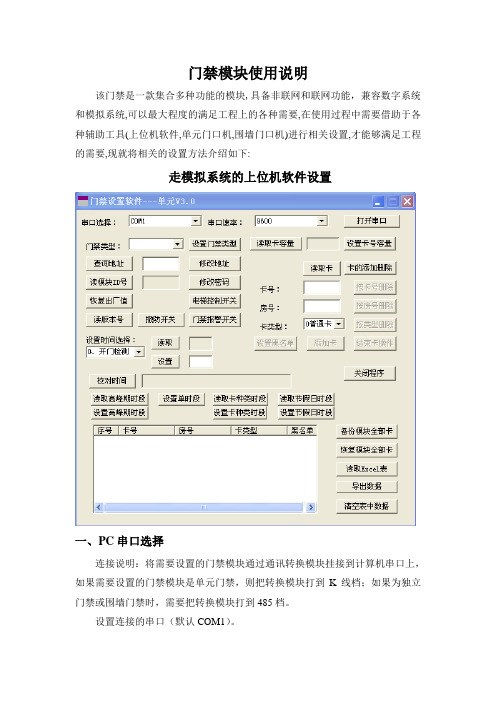
门禁模块使用说明该门禁是一款集合多种功能的模块,具备非联网和联网功能,兼容数字系统和模拟系统,可以最大程度的满足工程上的各种需要,在使用过程中需要借助于各种辅助工具(上位机软件,单元门口机,围墙门口机)进行相关设置,才能够满足工程的需要,现就将相关的设置方法介绍如下:走模拟系统的上位机软件设置一、PC串口选择连接说明:将需要设置的门禁模块通过通讯转换模块挂接到计算机串口上,如果需要设置的门禁模块是单元门禁,则把转换模块打到K线档;如果为独立门禁或围墙门禁时,需要把转换模块打到485档。
设置连接的串口(默认COM1)。
设置连接的串口速率(与门禁通信必须为9600)。
设置完毕后打开串口,然后点击主界面右上方的“打开串口”,打开完毕以后会显示“串口已打开”,此时才能对门禁进行各种设置。
二、设置说明1、门禁类型:有三种门禁类型:单元门禁、独立门禁、围墙门禁。
(注:在做其他设置前必须先选择好门禁类型)2、查询地址:查询门禁模块的地址,显示在右边的地址栏中。
也可以手工填入地址。
注:查询地址时必须只连接一个门禁模块,执行单机操作。
注:单元门禁地址范围:单元主机配门禁模块地址60,单元副机1配门禁模块地址61,单元副机2配门禁模块地址62,单元副机3配门禁模块地址63,单元副机4配门禁模块地址64,单元副机5配门禁模块地址65,单元副机6配门禁模块地址66,单元副机7门禁模块地址配67。
独立门禁地址范围:0001~1999(对应网络地址为00001001~00002999)围墙门禁地址范围:01~99(对应网络地址为00000601~00000699)如果模块没连接到COM口上,或者模块没回应,则会跳出“通信超时”的窗口。
3、设置门禁类型:修改门禁的类型门禁有三种类型:单元门禁,独立门禁,围墙门禁点击后会弹出修改门禁类型的窗口如下:注:(1)点击修改前,门禁类型选择原来的门禁类型,并填入相应门禁的原地址,再点击“门禁类型修改”的按钮,进行门禁类型修改。
(精校版)门禁系统使用说明书

完整word版,门禁系统使用说明书编辑整理:尊敬的读者朋友们:这里是精品文档编辑中心,本文档内容是由我和我的同事精心编辑整理后发布的,发布之前我们对文中内容进行仔细校对,但是难免会有疏漏的地方,但是任然希望(完整word版,门禁系统使用说明书)的内容能够给您的工作和学习带来便利。
同时也真诚的希望收到您的建议和反馈,这将是我们进步的源泉,前进的动力。
本文可编辑可修改,如果觉得对您有帮助请收藏以便随时查阅,最后祝您生活愉快业绩进步,以下为完整word版,门禁系统使用说明书的全部内容。
目录一系统概述 (01)二系统操作 (04)三系统编程 (09)四系统配置及选材 (19)五系统原理图 (21)六系统连线示意图 (25)七安装调试 (29)八系统各部件的安装说明 (31)九其它事项 (31)备注:本手册中所提及的终端设备(门口机、分机、管理机、围墙机),除特别说明外,主要是以可视系统AB-6A—402的设备为主。
一、系统概述AB—6A-402楼宇对讲系统是采用单片机微电脑控制技术,数位总线传输技术而设计的小区联网可视对讲系统。
系统数据传输距离可达5000米(需加中继器),防雷抗干扰,可实现大型小区的系统联网。
AB—6A—401楼宇对讲系统是非可视系统,除无视频外,其余性能与AB—6A-402系统相同。
两种系统主要适用于高楼大厦房型.整个系统由门口主机(带联网功能)、室内分机、信号隔离器、主机电源、管理中心、管理中心电源、多门选择器、围墙机、信号中继器以及联网信号切换器等设备构成。
(见下表)◇编码门口主机AB—402D长×宽×厚(mm)外形尺寸:316×136×56开孔尺寸:280×114×34◇可视室内分机长×宽×厚(mm)外形尺寸:220×205×65(AB—402M)235×188×50(AB—402MQ)◇信号隔离器(AB-402A,AB-402B)长×宽×厚(mm)外形尺寸:85×85×37◇主机电源/隔离器电源/管理中心电源(UPS-DP/UPS—P/UPS-CP)长×宽×厚(mm)外形尺寸:190×180×73◇管理中心(AB-602C)长×宽×厚(mm)外形尺寸:240×267×65二、系统操作(一)门口机(402D)与用户分机通话1。
KOB自动门禁说明书

KOB自动门禁说明书自动门禁系统已经成为现代建筑的必备设施之一,在各种商业场所、办公楼、医疗机构等场合得到广泛应用。
KOB自动门禁系统作为一种高效、安全、便捷的门禁解决方案,受到了用户的热烈欢迎。
本说明书将详细介绍KOB自动门禁系统的安装、使用和维护方法,以帮助用户更好地了解和操作此系统,确保其正常运行和安全使用。
一、安装1. 在安装KOB自动门禁系统前,请确保门框和门扇安装牢固,门框必须垂直,门扇必须平稳无松动。
2. 安装KOB自动门禁系统时,应根据产品说明书正确连接各个部件,确保线路连接正确无误。
3. 安装完成后,进行调试测试,确保门禁系统的各项功能正常运作。
二、使用1. 用户使用KOB自动门禁系统时,应先通过刷卡、输入密码等方式进行身份验证,确保是合法用户。
2. 在通过门禁系统进出时,请保持身体远离门扇,避免发生夹伤事故。
3. 严禁将门禁卡、密码透露给他人使用,以免造成安全隐患。
4. 在门禁系统出现故障时,请及时联系专业维修人员进行维修,切勿擅自拆卸或修复,以免造成二次损害。
三、维护1. 定期清洁门禁系统的读卡器、键盘等部件,保持其表面清洁,避免灰尘进入影响正常使用。
2. 对门禁系统进行定期检查和维护,发现异常情况及时处理,确保系统长期稳定运行。
3. 若发现门禁系统功能异常或有异常声音时,应立即停止使用,并联系售后服务人员进行处理。
四、注意事项1. 使用KOB自动门禁系统时,请勿强行拉动门扇,以免损坏系统。
2. 外部人员严禁私自更改门禁系统的设置,如需调整功能或参数,请联系专业人员操作。
3. 对于长时间不使用的门禁系统,建议定期进行运行测试,以确保系统的正常运转。
通过本说明书,相信用户对KOB自动门禁系统的安装、使用和维护有了更全面的了解。
希望用户在使用门禁系统时,能够遵守相关规定,正确操作,确保系统的正常运行,为建筑安全提供保障。
如有任何疑问或需要帮助,请随时联系我们的售后服务人员,我们将竭诚为您提供支持和解决方案。
KOB自动门禁说明书

KOB自动门禁说明书一、产品概述KOB自动门禁是一种先进的门禁系统,它通过结合最新的技术和高效的设备,为用户提供安全、方便的出入管理解决方案。
本说明书将详细介绍KOB自动门禁的安装、设置和使用方法,以及相关注意事项。
二、安装与设置1. 安装环境准备在安装KOB自动门禁之前,请确保以下环境准备工作已完成:- 门禁设备固定位置已确定;- 电源线路已铺设齐全且符合安全标准;- 与门禁系统连接的网络已配置完毕。
2. 安装步骤(1)将KOB自动门禁设备固定在合适的位置,确保安装牢固稳定。
(2)根据提供的连接图表,将门禁设备与电源、网络等进行连接。
(3)开启电源,确保门禁设备正常运行。
3. 设置与配置(1)通过电脑或手机访问门禁设备的管理界面。
(2)根据说明书提供的操作流程,进行设备初始化和基本参数设置。
(3)根据需要,配置识别模式、权限设置、时间计划等功能。
三、使用方法与功能介绍1. 用户管理(1)添加用户:在管理界面中,选择添加用户功能,输入用户信息并上传照片。
(2)权限设置:设定用户的出入权限,包括时间范围和可访问区域。
(3)删除用户:对于不再需要访问权限的用户,可选择删除用户功能。
2. 事件记录(1)门禁事件记录:此功能记录了每位用户的出入记录,包括时间、门禁点、操作用户等信息。
(2)报警事件记录:当门禁系统发生异常情况时,如非法闯入等,将记录相关信息。
3. 远程监控与控制(1)远程实时监控:通过安装指定的监控软件或APP,用户可以实时监控门禁区域的情况。
(2)远程开关门:在获得相应权限的情况下,可通过手机或电脑远程开关门禁设备。
四、注意事项1. 保持设备清洁:定期清理门禁设备,并防止灰尘、水分等杂质进入设备内部。
2. 定期检查设备状态:定期检查设备的电源线、网络连接等,确保其正常工作。
3. 防止恶意操作:严禁未经授权的人员擅自操作门禁系统,防止信息泄露和安全漏洞。
五、故障排除以下是一些常见故障及解决办法:1. 无法开关门禁设备:检查电源是否正常连接,确认设备是否被安全锁定。
门禁说明书KOB

门禁说明书KOB1、(1)进入编程方式:按[*]+[6位编程密码],嘟嘟两声响,(红灯闪烁,绿灯长亮。
出厂的编程密码是990101,用户在启用门禁设备后,务必修改此编程密码。
如果在20秒之内没有任何编程指令,系统自动退出编程状态。
)提示:状态(亮绿灯:即进入编程状态;亮红灯:编程密码错误或者操作不当,可重新操作进入编程程序)2)修改编程密码:按[0]+[6位新编程密码]+[重复6位新编程密码],嘟嘟两声响;表示设置成功。
3)设置开门方式:①.卡或通用密码:按[1]+[0],嘟嘟两声响;②.卡加个人密码:按[1]+[1],嘟嘟两声响;4)设置开门时间:按[2]+[TT],嘟嘟两声响;TT表示开门时间,以秒为单位,如开锁时间为3秒,则TT=03;5)设置/修改通用开门密码:按[3]+[4位新通用开门密码],嘟嘟两声响,原4位通用密码被覆盖;按[3]+[0000],嘟嘟两声响,清除所有“通用密码”;6)设置防拆报警功能:①.关闭防拆报警:按[4]+[0],嘟嘟两声响;②.开启防拆报警:按[4]+[1],嘟嘟两声响;7)设置有效卡:按[5]+[4位卡编号]嘟嘟两声响之后+[在控制器前感应需要设置的卡],嘟一声响后,嘟嘟两声响,加卡成功;(4位卡编码是用户自定义的,可以是0000-9999之间的任意数,每张卡的编码不得重复,该编码同时也是“卡加个人密码”门禁方式时的个人密码;8) 删除有效卡:①.按[6]+[4位卡编码],嘟嘟两声响,②.按[7]+[感应需要删除的卡],嘟一声响后,嘟嘟两声响;(删除多张有效卡重复上面的步骤)③.删除所有已设置卡,建议恢复出厂设置;9)设置门磁报警状态:①.关闭门磁报警:按[8]+[0],嘟嘟两声响;②.开启门磁报警:按[8]+[1],嘟嘟两声响;(开启本功能后,当正常开门后,没有关门,或者没有通过控制器开启,控制器将发出嘟嘟嘟连续长鸣报警,可外接报警器。
)10)恢复出厂设置:按[9]+[86],嘟嘟两声响,接着嘟嘟嘟三长声响,5秒钟后嘟嘟嘟三声短响,进入正常工作状态;11)退出编程状态:按[*],嘟嘟两声响。
门禁控制器使用手册

目录 (1)功能简述: (2)1. 产品介绍 (3)1.1门禁系统基本组成部分 (3)1.2产品分类 (3)1.3门禁软件特征 (3)1.4特色功能 (3)1.5丰富的输入输出控制功能 (3)1.6多种控制模式 (4)1.7优越的远程控制功能 (4)1.8联动控制功能 (4)1.9报警事件 (4)1.10系统安全性 (5)1.11电子地图 (5)1.12适用场合 (5)2. 硬件参数 (5)3. 门禁控制器接线 (6)3.1 TCP/IP 通讯方式门禁控制器接线示意图 (6)3.2 RS485通讯方式门禁控制器接线示意图 (7)3.3接线示意图补充说明 (7)4. 门禁控制器联网示意图 (9)4.1 485通讯控制器联网示意图 (9)4.2 TCP/IP通讯控制器联网示意图 (9)5. 工程规图 (11)6. 布线要求 (11)7. 安装注意事项 (11)8. 门禁系统的使用 (12)8.1安装设置流程图 (12)8.2具体安装步骤及说明 (12)8.3扩展部分设置 (15)9. 常见问题 (15)附录一: (16)非接触式感应卡读卡器 (16)附录二:..................................................................................... 封面3门禁与DVS联动拍照.......................................................................... 封面3欢迎您选用我公司门禁机,为了您正确、方便、快捷地使用本产品,同时更详细的了解本产品的功能,请您在使用本产品前认真阅读此说明书。
功能简述:外观设计时尚优美,设备可与墙面设计装潢完美结合,更符合实际用户的需求。
真正网络版门禁,整套系统只需安装一个数据库,管理端无须安装数据库。
按星期、按任意天数和按月排列的时段规律,彻底解决人员轮班,三班倒等问题。
科松智能门禁系统操作说明

科松智能门禁系统操作说明一、启动从电脑桌面双击运行“系统管理”图标;操作员编号为system,密码为123456,点击登录按钮即可。
二、修改密码操作点击左侧“系统管理”,点击“修改密码”,键入旧密码和新密码,并确认即可。
三、部门与人员点击“部门管理”模块后,出现界面如图,列表中显示已增加的部门。
点击【增加】,在弹出的对话框中分别输入编号、名称等部门信息,点击【确定】按钮后即可完成部门的增加。
如需删除部门,选择部门后,点击【删除】按钮即可。
如需修改,选择已增加的部门后点击【修改】并在弹出的对话框中修改部门信息即可。
运行“人员管理”模块后,出现界面如下图,列表中显示已增加的人员。
点击【增加】,在弹出的对话框中分别输入编号、名称等人员信息,点击【确定】按钮后即可完成人员的增加。
如需删除人员,选择部门后,点击【删除】按钮即可。
如需修改人员信息,选择已增加的人员后点击【修改】并在弹出的对话框中修改即可。
四、门禁权限管理点击“门禁权限组”运行本模块,如图:举例说明:1、四栋住宅楼只能限制本楼人员出入,办公楼不作限制,这时需要设置四个门禁权限组,分别为1#楼,2#楼,3#楼,4#楼,四栋楼的授权门点均需要把办公楼门点选取,以便所有人员通行办公楼。
2、操作步骤:A.点击增加权限组,设置名称为“1#楼”,并点击增加。
B.在权限组名称内选中“1#楼”,点击右下角的“选择门点”按钮;在弹出的对话框内,选中需要授权的门点,因办公楼所有人员均需要通过,所以每个权限组都需要选中“办公楼”门点。
比如1#楼只需要选中“1#西”,“1#东”和“办公楼”三个门点即可,选中后点击“选择”按钮即可。
每选中一个门点,都需要点击“选择”按钮,或者按住“CTRL”键一次选中添加,其他楼号依次添加。
如下图:设置完成后点“退出”。
五、卡片添加1、卡片注册点击电脑桌面上的“RC522”图标,打开软件如图:点击“连接”按钮,选择“COM3”串口,并“确定”,再点“确定”回到原界面。
- 1、下载文档前请自行甄别文档内容的完整性,平台不提供额外的编辑、内容补充、找答案等附加服务。
- 2、"仅部分预览"的文档,不可在线预览部分如存在完整性等问题,可反馈申请退款(可完整预览的文档不适用该条件!)。
- 3、如文档侵犯您的权益,请联系客服反馈,我们会尽快为您处理(人工客服工作时间:9:00-18:30)。
1、(1)进入编程方式:按[*]+[6位编程密码],嘟嘟两声响,(红灯闪烁,绿灯长亮。
出厂的编程密码是990101,用户在启用门禁设备后,务必修改此编程密码。
如果在20秒之内没有任何编程指令,系统自动退出编程状态。
)
提示:状态(亮绿灯:即进入编程状态;亮红灯:编程密码错误或者操作不当,可重新操作进入编程程序)
2)修改编程密码:按[0]+[6位新编程密码]+[重复6位新编程密码],嘟嘟两声响;表示设置成功。
3)设置开门方式:
①.卡或通用密码:按[1]+[0],嘟嘟两声响;
②.卡加个人密码:按[1]+[1],嘟嘟两声响;
4)设置开门时间:
按[2]+[TT],嘟嘟两声响;TT表示开门时间,以秒为单位,如开锁时间为3秒,则TT=03;
5)设置/修改通用开门密码:
按[3]+[4位新通用开门密码],嘟嘟两声响,原4位通用密码被覆盖;按[3]+[0000],嘟嘟两声响,清除所有“通用密码”;6)设置防拆报警功能:
①.关闭防拆报警:按[4]+[0],嘟嘟两声响;
②.开启防拆报警:按[4]+[1],嘟嘟两声响;
7)设置有效卡:
按[5]+[4位卡编号]嘟嘟两声响之后+[在控制器前感应需要设置的卡],嘟一声响后,嘟嘟两声响,加卡成功;(4位卡编码是用户自定义的,可以是0000-9999之间的任意数,每张卡的编码不得重复,该编码同时也是“卡加个人密码”门禁方式时的个人密码;
8) 删除有效卡:
①.按[6]+[4位卡编码],嘟嘟两声响,
②.按[7]+[感应需要删除的卡],嘟一声响后,嘟嘟两声响;(删除多张有效卡重复上面的步骤)
③.删除所有已设置卡,建议恢复出厂设置;
9)设置门磁报警状态:
①.关闭门磁报警:按[8]+[0],嘟嘟两声响;
②.开启门磁报警:按[8]+[1],嘟嘟两声响;(开启本功能后,当正常开门后,没有关门,或者没有通过控制器开启,控制器将发出嘟嘟嘟连续长鸣报警,可外接报警器。
)
10)恢复出厂设置:
按[9]+[86],嘟嘟两声响,接着嘟嘟嘟三长声响,5秒钟后嘟嘟嘟三声短响,进入正常工作状态;
11)退出编程状态:
按[*],嘟嘟两声响。
(对控制器设置完毕之后,退出编程状态;如果在20秒之内没有任何编程指令,系统自动退出编程状态。
)3.强制恢复出厂编程密码:
拆下控制器,将J2的两脚短接一下后松开,控制器嘟一声响,接着嘟嘟两声响,控制器即可恢复到出厂编程密码990101。
